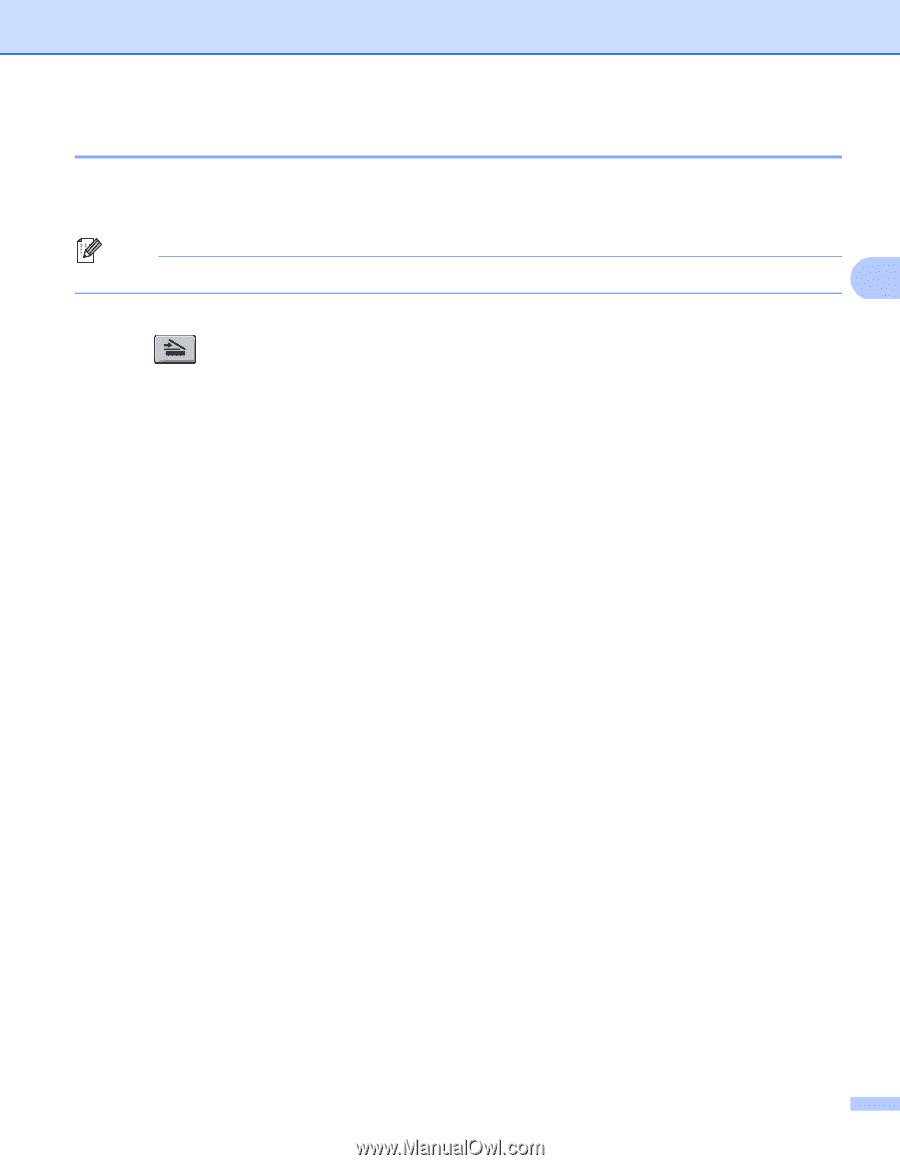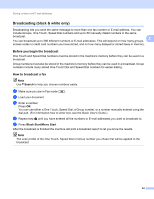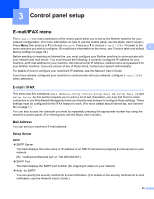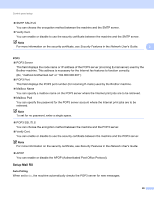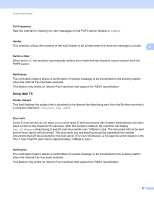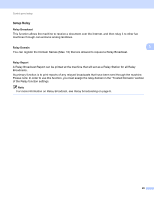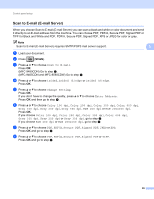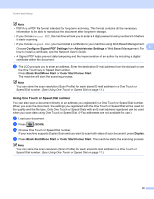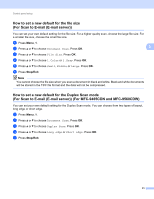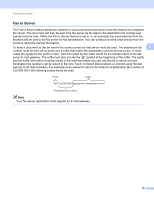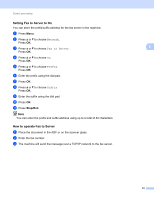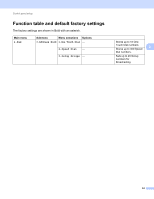Brother International MFC-9460CDN IFAX Network Users Manual - English - Page 32
Scan to E-mail (E-mail Server), TIFF for Black and White and PDF, PDF/A, Secure PDF, Signed PDF
 |
UPC - 012502625117
View all Brother International MFC-9460CDN manuals
Add to My Manuals
Save this manual to your list of manuals |
Page 32 highlights
Control panel setup Scan to E-mail (E-mail Server) 3 When you choose Scan to E-mail (E-mail Server) you can scan a black and white or color document and send it directly to an E-mail address from the machine. You can choose PDF, PDF/A, Secure PDF, Signed PDF or TIFF for Black and White and PDF, PDF/A, Secure PDF, Signed PDF, XPS or JPEG for color or gray. Note Scan to E-mail (E-mail Server) requires SMTP/POP3 mail server support. 3 a Load your document. b Press (SCAN). c Press a or b to choose Scan to E-mail. Press OK. (MFC-9460CDN) Go to step e. (MFC-9465CDN and MFC-9560CDW) Go to step d. d Press a or b to choose 1sided, 2sided (L)edge or 2sided (S)edge. Press OK. e Press a or b to choose Change Setting. Press OK. If you don't have to change the quality, press a or b to choose Enter Address. Press OK and then go to step i. f Press a or b to choose Color 100 dpi, Color 200 dpi, Color 300 dpi, Color 600 dpi, Gray 100 dpi, Gray 200 dpi, Gray 300 dpi, B&W 200 dpi or B&W 200x100 dpi. Press OK. If you choose Color 100 dpi, Color 200 dpi, Color 300 dpi, Color 600 dpi, Gray 100 dpi, Gray 200 dpi or Gray 300 dpi, go to step g. If you choose B&W 200 dpi or B&W 200x100 dpi, go to step h. g Press a or b to choose PDF, PDF/A, Secure PDF, Signed PDF, JPEG or XPS. Press OK and go to step i. h Press a or b to choose PDF, PDF/A, Secure PDF, Signed PDF or TIFF. Press OK and go to step i. 29